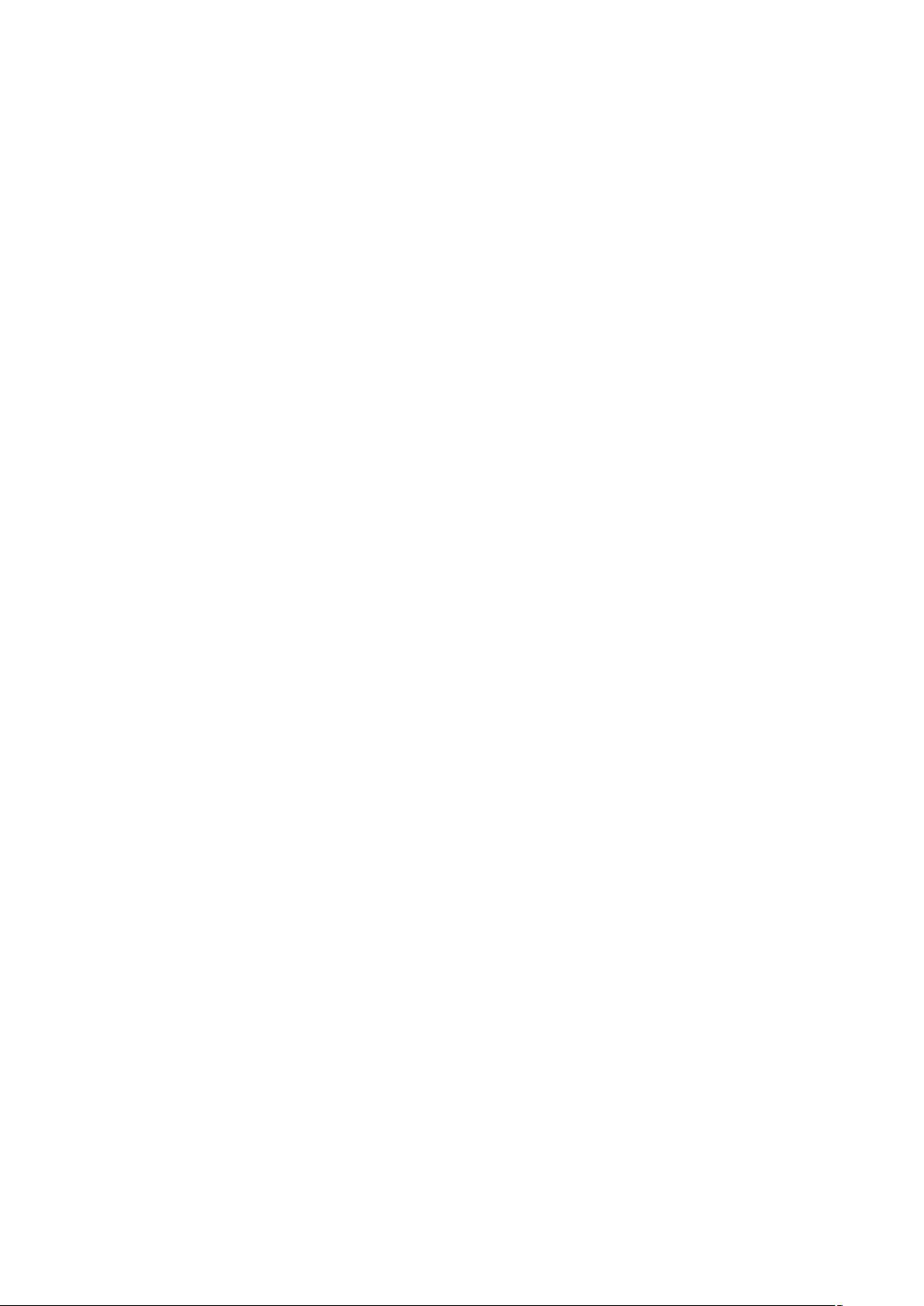
合 肥 供 电 段
电 子 会 签 系 统
操 作 手 册
合 肥 供 电 段
2010-12
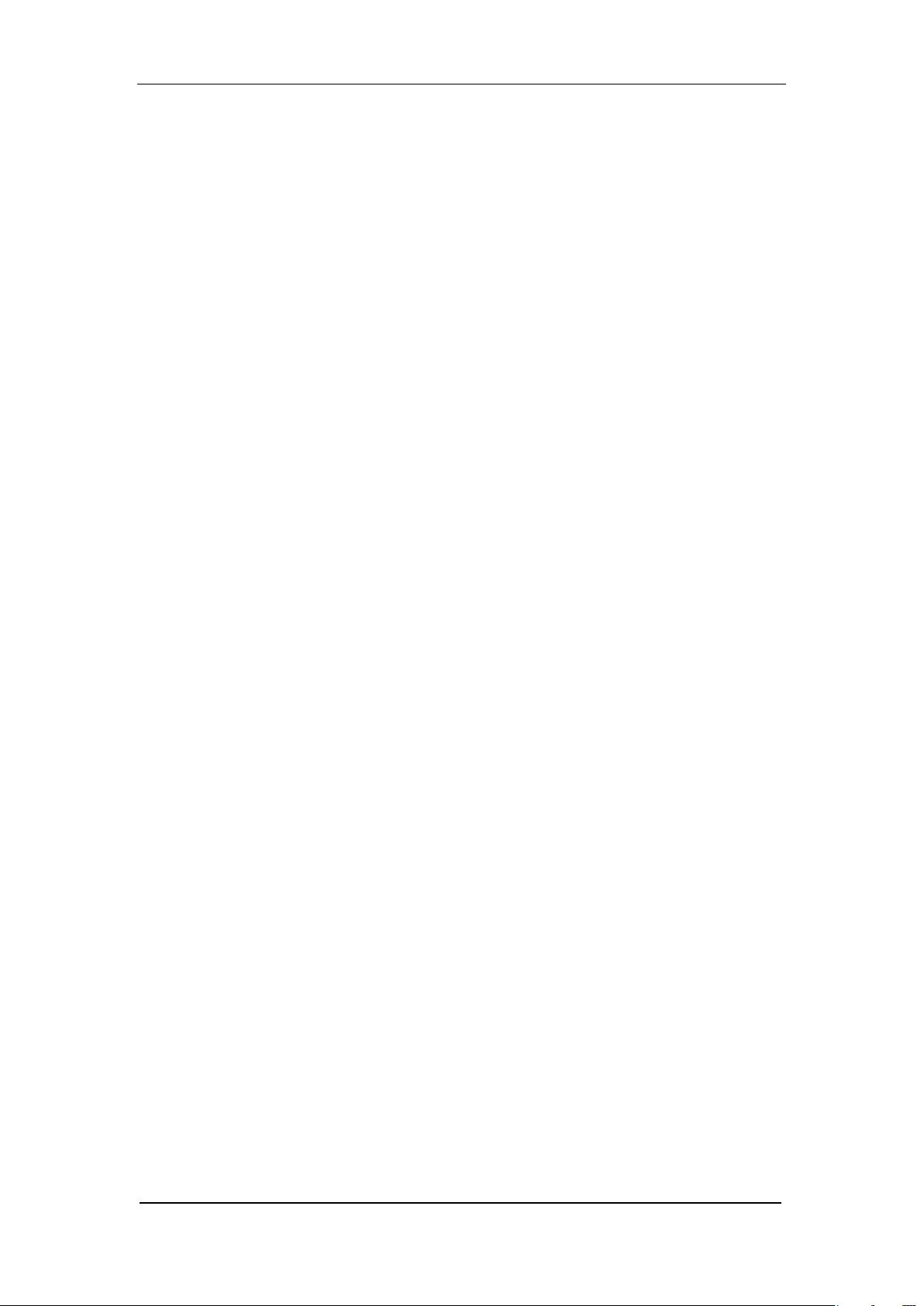
电子会签系统简明操作手册
合肥供电段信息科
第1章 客户使用准备
整个办公系统采用 B/S 结构,所以每一个客户端只要装有浏览器就可以使用
系统的基本功能。浏览器的基本要求:微软 Internet Explorer 6.0。凡是版本
比较低的机器,请主动升级浏览器版本到 6.0 或更高版本,否则系统的功能可能
不能正常使用。

电子会签系统简明操作手册
合肥供电段信息科
第2章 系统总体介绍
2.1 系统登录
在段办公网打开后,点击“电子会签系统”,就可以进入登录界面输入管理员分
配的账户和密码点击登录身份验证通过后即可登录系统。
登录后用户界面如下(此处为根据用户权限,有所不同):
2.2 系统基本模块
本系统主要功能模块集中在上图所示的导航栏部分,主要有六个:发文操作、收
文操作、报告操作、我的收藏、发布查看、个人管理。详细介绍如下:
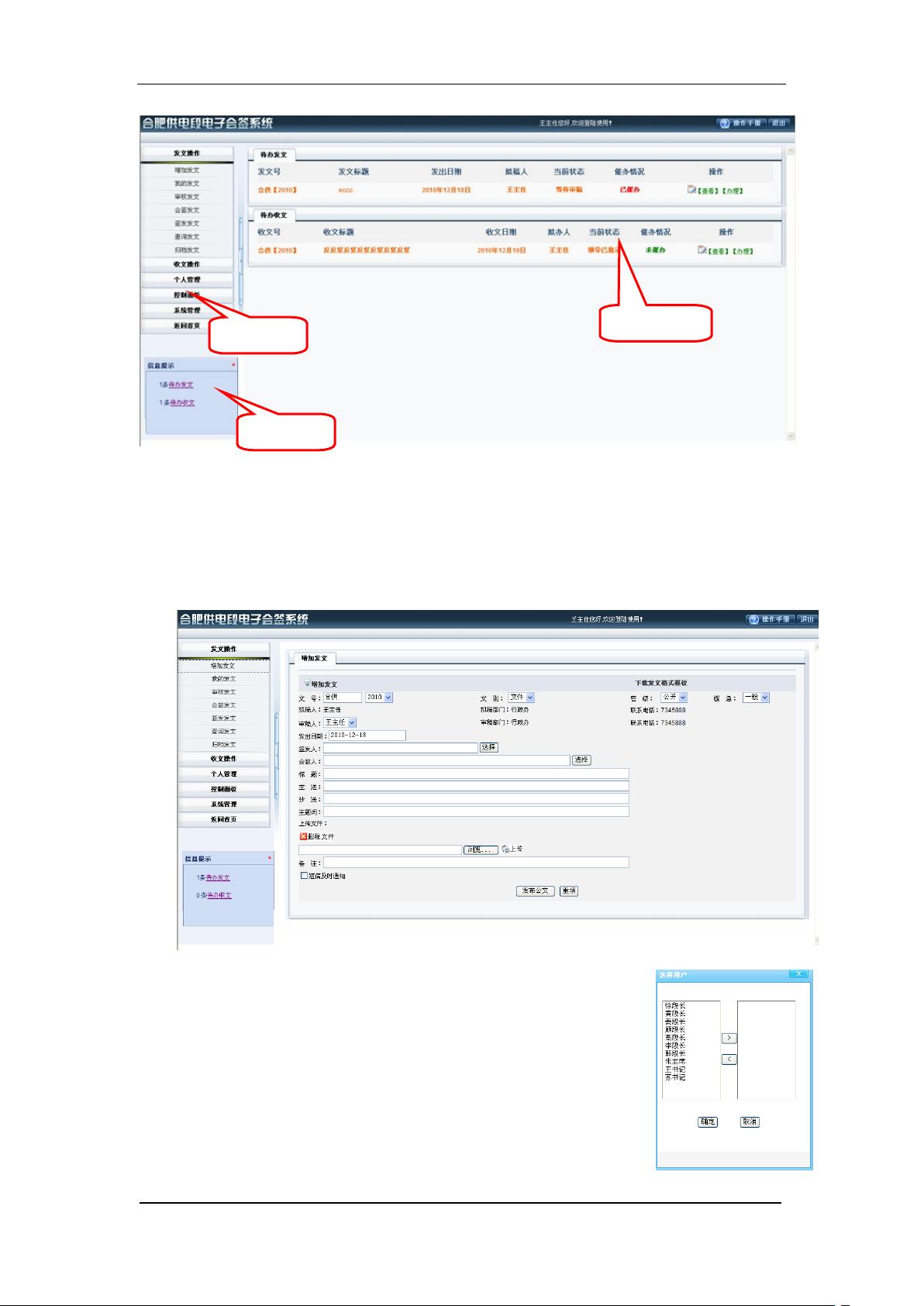
电子会签系统简明操作手册
合肥供电段信息科
发文操作
1、增加发文,用来创建新的发文,用户点击导航栏上的“增加发文”,就会
出现如下操作界面:
填写文号,依次选择文别、密级、缓急后选择审稿人和发
出日期。
在签发人栏目选择签发人:点击签发人右侧的“选择”按
钮,弹出对话框:“选择用户。”点击第一个按钮,就选择
了一个签发人。如果要是增加签发人,再依照前面所说,
待办信息区
功 能 模 块
子菜单
提示信息
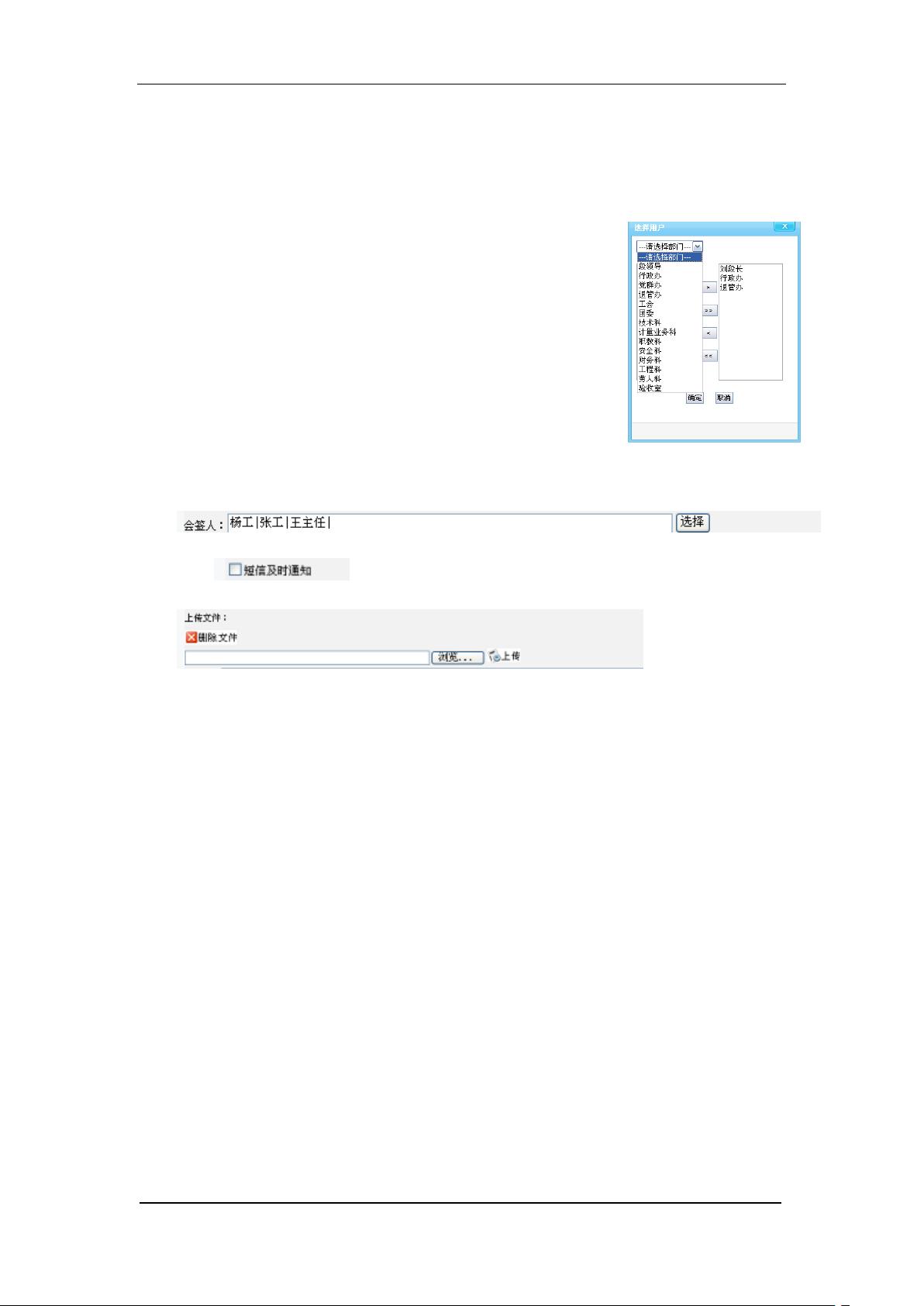
电子会签系统简明操作手册
合肥供电段信息科
选择相应的部门,点击第一个按钮即可增加。选择好签发人之后,点击确定
即可将签发人显示出来。
会签人可以多选。点击会签人右侧的“选择”按钮,
弹出对话框:“选择用户。”点击“请选择部门”右侧按
钮,弹出下拉菜单,在下拉菜单内选择任一部门,点击
第一个按钮,就选择了一个会签人。如果要是增加会签
人,再依照前面所说,选择相应的部门,点击第一个按钮
即可增加。选择好会签人之后,点击确定即可将会签人
显示出来。
勾选 就会短信通知通知相关人员
点击浏览可从本
地选择文件 点击上传即可上传选择的文件 选择文件点击删除文件即可删除
选中的文件
确认无误后点击发布公文 公文即刻进入审批阶段
2、我的发文,此项功能为了查看自己的增加的发文,用户点击导航栏上的
“我的发文”,会出现如下操作界面:















